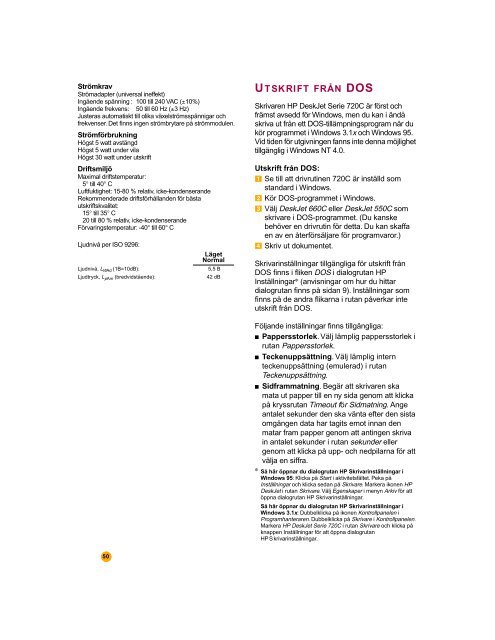Användarhandbok för skrivaren HP DeskJet 720C ... - Hewlett-Packard
Användarhandbok för skrivaren HP DeskJet 720C ... - Hewlett-Packard
Användarhandbok för skrivaren HP DeskJet 720C ... - Hewlett-Packard
Create successful ePaper yourself
Turn your PDF publications into a flip-book with our unique Google optimized e-Paper software.
Strömkrav<br />
Strömadapter (universal ineffekt)<br />
Ingående spänning : 100 till 240 VAC (±10%)<br />
Ingående frekvens: 50 till 60 Hz (±3 Hz)<br />
Justeras automatiskt till olika växelströmsspännigar och<br />
frekvenser. Det finns ingen strömbrytare på strömmodulen.<br />
Ström<strong>för</strong>brukning<br />
Högst 5 watt avstängd<br />
Högst 5 watt under vila<br />
Högst 30 watt under utskrift<br />
Driftsmiljö<br />
Maximal driftstemperatur:<br />
5° till 40° C<br />
Luftfuktighet: 15-80 % relativ, icke-kondenserande<br />
Rekommenderade drifts<strong>för</strong>hållanden <strong>för</strong> bästa<br />
utskriftskvalitet:<br />
15° till 35° C<br />
20 till 80 % relativ, icke-kondenserande<br />
Förvaringstemperatur: -40° till 60° C<br />
Ljudnivå per ISO 9296:<br />
50<br />
Läget<br />
Normal<br />
Ljudnivå, LWAd (1B=10dB): 5,5 B<br />
Ljudtryck, LpAm (bredvidstående): 42 dB<br />
UTSKRIFT FRÅN DOS<br />
Skrivaren <strong>HP</strong> <strong>DeskJet</strong> Serie <strong>720C</strong> är <strong>för</strong>st och<br />
främst avsedd <strong>för</strong> Windows, men du kan i ändå<br />
skriva ut från ett DOS-tillämpningsprogram när du<br />
kör programmet i Windows 3.1x och Windows 95.<br />
Vid tiden <strong>för</strong> utgivningen fanns inte denna möjlighet<br />
tillgänglig i Windows NT 4.0.<br />
Utskrift från DOS:<br />
Se till att drivrutinen <strong>720C</strong> är inställd som<br />
standard i Windows.<br />
Kör DOS-programmet i Windows.<br />
Välj <strong>DeskJet</strong> 660C eller <strong>DeskJet</strong> 550C som<br />
skrivare i DOS-programmet. (Du kanske<br />
behöver en drivrutin <strong>för</strong> detta. Du kan skaffa<br />
en av en åter<strong>för</strong>säljare <strong>för</strong> programvaror.)<br />
Skriv ut dokumentet.<br />
Skrivarinställningar tillgängliga <strong>för</strong> utskrift från<br />
DOS finns i fliken DOS i dialogrutan <strong>HP</strong><br />
Inställningar ✼ (anvisningar om hur du hittar<br />
dialogrutan finns på sidan 9). Inställningar som<br />
finns på de andra flikarna i rutan påverkar inte<br />
utskrift från DOS.<br />
Följande inställningar finns tillgängliga:<br />
■ Pappersstorlek. Välj lämplig pappersstorlek i<br />
rutan Pappersstorlek.<br />
■ Teckenuppsättning. Välj lämplig intern<br />
teckenuppsättning (emulerad) i rutan<br />
Teckenuppsättning.<br />
■ Sidframmatning. Begär att <strong>skrivaren</strong> ska<br />
mata ut papper till en ny sida genom att klicka<br />
på kryssrutan Timeout <strong>för</strong> Sidmatning. Ange<br />
antalet sekunder den ska vänta efter den sista<br />
omgången data har tagits emot innan den<br />
matar fram papper genom att antingen skriva<br />
in antalet sekunder i rutan sekunder eller<br />
genom att klicka på upp- och nedpilarna <strong>för</strong> att<br />
välja en siffra.<br />
✼ Så här öppnar du dialogrutan <strong>HP</strong> Skrivarinställningar i<br />
Windows 95: Klicka pä Start i aktivitetsfältet. Peka på<br />
Inställningar och klicka sedan på Skrivare. Markera ikonen <strong>HP</strong><br />
<strong>DeskJet</strong> i rutan Skrivare. Välj Egenskaper i menyn Arkiv <strong>för</strong> att<br />
öppna dialogrutan <strong>HP</strong> Skrivarinställningar.<br />
Så här öppnar du dialogrutan <strong>HP</strong> Skrivarinställningar i<br />
Windows 3.1x: Dubbelklicka på ikonen Kontrollpanelen i<br />
Programhanteraren. Dubbelklicka på Skrivare i Kontrollpanelen.<br />
Markera <strong>HP</strong> <strong>DeskJet</strong> Serie <strong>720C</strong> i rutan Skrivare och klicka på<br />
knappen Inställningar <strong>för</strong> att öppna dialogrutan<br />
<strong>HP</strong> S krivarinställningar.